用PS如何制作发射状条纹图案
来源:网络收集 点击: 时间:2024-03-01【导读】:
主要利用半调图案滤镜和极坐标滤镜来实现散发、发射状条纹图案的制作。工具/原料more电脑,PS软件(这里以CS5版本为例)方法/步骤1/5分步阅读 2/5
2/5
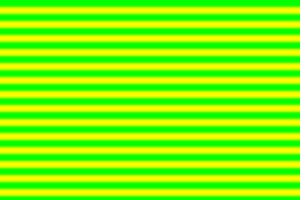 3/5
3/5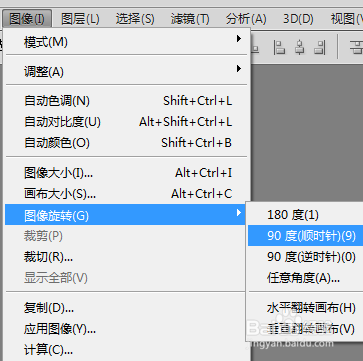 4/5
4/5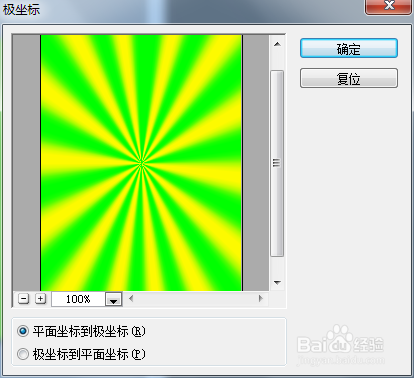
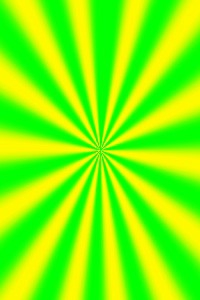 5/5
5/5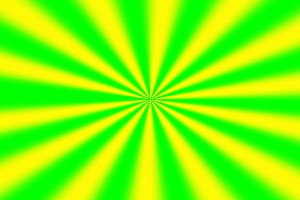
在PS中新建一个空白图层,背景色为白色,这里将文件大小设为300*200px。
 2/5
2/5先制作绿黄相间条纹。
将前景色设为绿色,背景色设为黄色。
点击菜单栏“滤镜→素描→半调图案”,在弹出的对话框中将“图案类型”选为“直线”,得到如下图片。

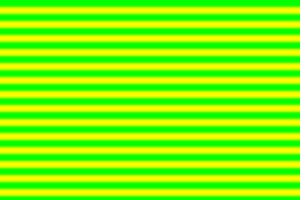 3/5
3/5旋转图像。
点击菜单栏“图像→图像旋转→90度(顺时针)”,
或者90度(逆时针)也行。
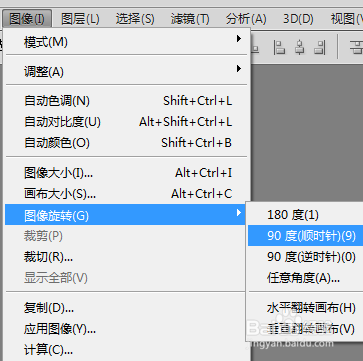 4/5
4/5让条纹作散发、发射状。
点击菜单栏“滤镜→扭曲→极坐标”,选择“平面坐标到极坐标”。
得到如下效果图片。
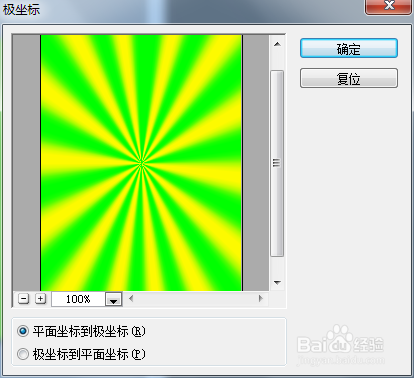
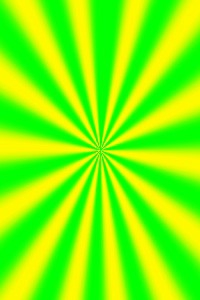 5/5
5/5再次旋转图像,复位图像位置。
执行图像旋转命令,步骤3是顺时针旋转90度,那现在要选择“90度(逆时针)”将图像旋转回去。
于是发射状条纹图案便制作完成。
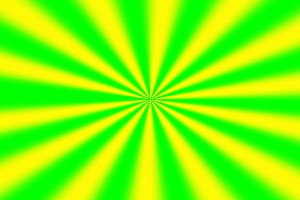
版权声明:
1、本文系转载,版权归原作者所有,旨在传递信息,不代表看本站的观点和立场。
2、本站仅提供信息发布平台,不承担相关法律责任。
3、若侵犯您的版权或隐私,请联系本站管理员删除。
4、文章链接:http://www.1haoku.cn/art_183472.html
 订阅
订阅